Googleドライブは世の中で最も人気のあるクラウドストレージサービスですが、Googleのクラウドソリューションは信頼性の点で賞を受賞していません。特に携帯電話では、アプリがファイルやメディアのアップロードに失敗するのを目にしました。同じ問題に直面している場合は、iPhoneからアップロードされないGoogleドライブを修正する方法を読んでください。
GoogleドライブがiPhoneからアップロードされない問題を修正
バックグラウンド同期は、iOSとAndroidでは動作が異なります。そして、それがGoogleドライブがiPhoneにファイルをアップロードできない最大の理由である可能性があります。それ以外に、iPhoneでのGoogleドライブのアップロードプロセスに影響を与える可能性のある他の要因についても説明します。
1.Googleドライブストレージを確認します
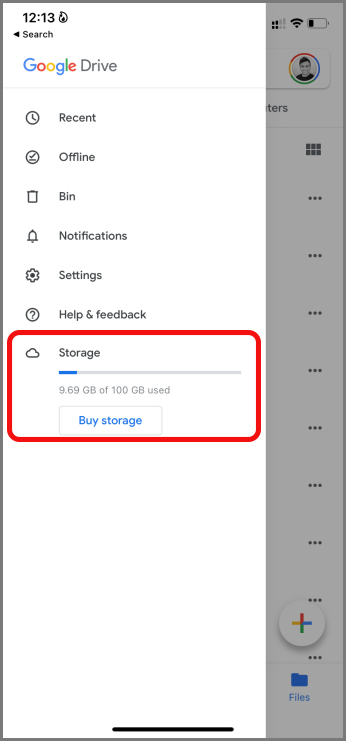
Googleドライブのストレージは、OneDriveやiCloudとは動作が異なります。デフォルトの15GBは、OneDriveおよびiCloudの5GBストレージと比較して寛大に見えますが、いっぱいにするのは非常に簡単です。
ドライブストレージは、Gmail、Googleフォトメディア、アップロードされたファイルのメールをカウントします。はい、あなたはそれを正しく読んでいます。2021年6月1日以降、Googleフォトに圧縮メディアをアップロードしたフリーパスはありません。すべての写真とビデオは、15GBの基本ストレージに対してカウントされます。
残りのGoogleドライブストレージを確認するには、iPhoneでドライブアプリを開き、上部のハンバーガーメニューをタップします。ドライブのストレージが不足している場合は、ストレージメニューにオレンジ色のバーが表示されます。
Googleフォトからメディアを削除したり、Gmailからメールを削除したり、Google Oneプランを一瞥したりして、ドライブストレージを解放し、ドライブストレージを増やします。Google Oneのプランは、100GBのストレージで月額$ 1.99から始まります。
2.Googleドライブのバックグラウンドアプリの更新を有効にします
iOSには、アプリをバックグラウンドで期待どおりに動作させるためのバックグラウンドアプリ更新と呼ばれるオプションがあります。これは、バックグラウンドでファイルをアップロードしようとするクラウドストレージアプリに必須のアドオンです。iPhoneでGoogleドライブアプリの権限が有効になっていることを確認する必要があります。
【設定の手順】
1.iPhone設定アプリを開きます。
2.Googleドライブまで下にスクロールします。
3.バックグラウンドアプリの更新トグルを有効にします。
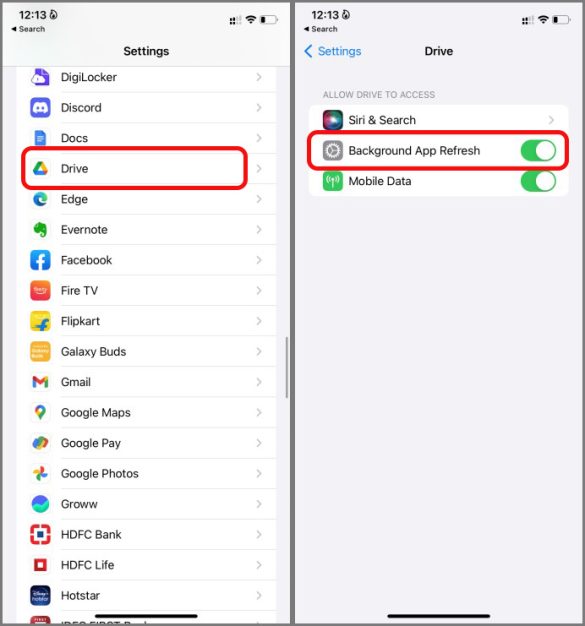
ドライブアプリは、バックグラウンドでアップロードプロセスを続行します。
3.Googleドライブのモバイルデータを有効にする
セルラーデータを介してファイルをGoogleドライブにアップロードしようとしていますか?ドライブアプリにiPhoneのモバイルデータにアクセスするための適切な権限があることを確認してください。電話での携帯電話のデータ使用量を減らすために無効にした可能性があります。
【設定の手順】
1.iPhone設定アプリを起動します。
2. Googleドライブに移動し、モバイルデータの切り替えを有効にします。
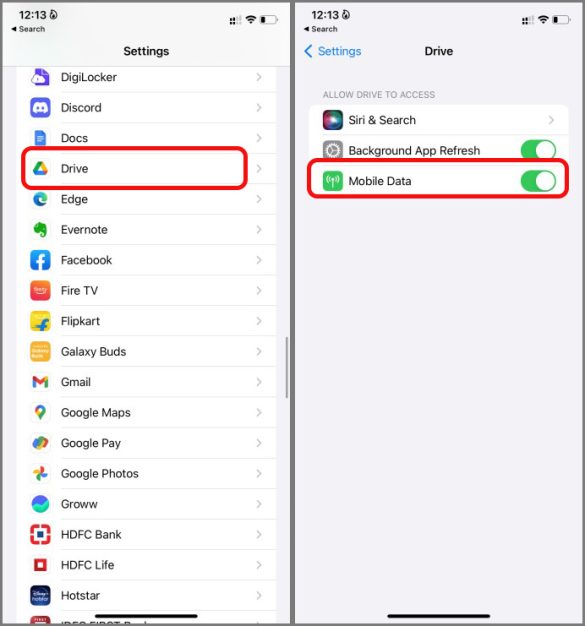
4.Googleドライブアプリを開いたままにします
iOSとAndroidOSの違いはここにあります。iOSは、設定された時間が経過するとバックグラウンドアプリを一時停止します。アプリをバックグラウンドで維持している間は、大きなファイルをGoogleドライブにアップロードすることはできません。
RAMの量が少ない古いiPhoneモデルでは、この方法は積極的です。完璧なGoogleドライブのアップロードプロセスでは、ドライブアプリを常にフォアグラウンドに保つことをお勧めします。
5.低データモードを無効にする
iOSでは、携帯電話会社の低データモードを有効にして、データ使用量にブレーキをかけることができます。このオプションを有効にしている場合、モバイルデータへのGoogleドライブのアップロードで問題が発生する可能性があります。無効にしましょう。
【設定の手順】
1. iPhoneで[設定]を開き、[セルラーデータ]メニューに移動します。
2.プライマリSIMを選択します。
3.低データモードを無効にすると、モバイルデータでGoogleドライブを使用できます。
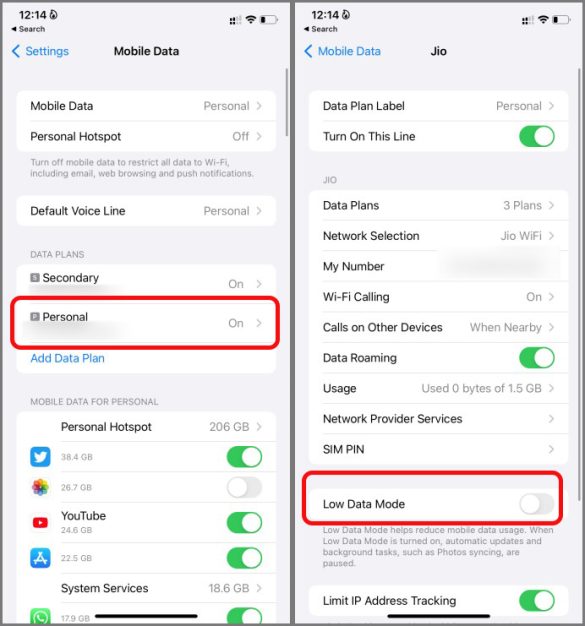
6.低電力モードを無効にする
iPhoneはバッテリー寿命部門のチャンピオンではありません(Pro Maxモデルを除く)。iPhoneのバッテリー寿命が20%になると、OSは低電力モードを有効にするように要求します。iPhoneでのドライブのアップロードは、バッテリーの消耗を抑えるために、低電力モードでは期待どおりに機能しない場合があります。それを無効にする時が来ました。
【設定の手順】
1. iPhone設定を起動し、バッテリーメニューに移動します。
2.低電力モードの切り替えを無効にします
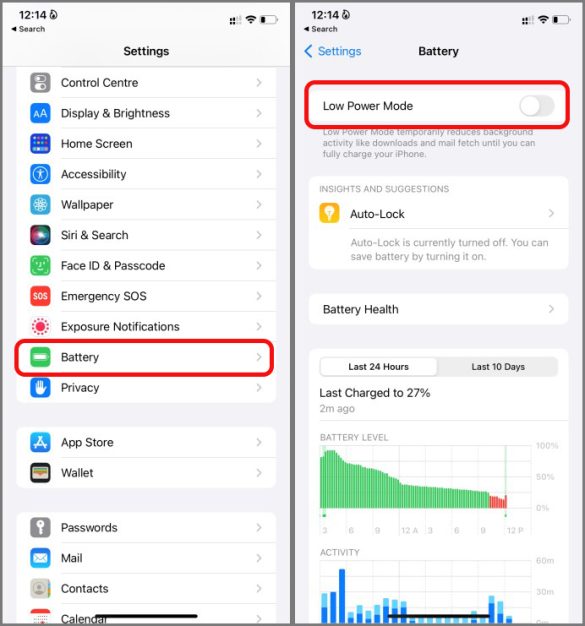
7.Googleドライブのステータスを確認します
Googleはドライブサービスの停止に直面していますか?ドライブがiPhoneにアップロードされない場合のトラブルシューティングにはどの方法も機能しません。Downdetectorで問題を確認できます。Googleが問題を修正するのを待ち、ファイルのアップロードを開始できます。
8.Googleドライブアプリを更新します
Googleドライブは、古いアプリビルドでファイルをアップロードしない場合があります。Googleは、バグを絞り出し、新しい機能を追加するために、新しいドライブアプリのアップデートを頻繁にリリースしています。
App Storeにアクセスし、Googleドライブを最新バージョンに更新してスムーズなエクスペリエンスを実現してください。
ま
いずれのトリックも機能しない場合は、GoogleドライブWebを使用してアップロードプロセスを完了する以外に選択肢はありません。
iPhoneをコンピュータに接続し、ファイルを転送してから、ドライブにアップロードします。



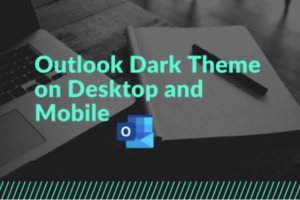




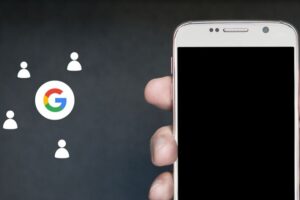






コメントを残す